PPT中如何为视频设置播放按钮
我们通常喜欢在PPT中添加视频,这样可以使得内容更加丰富多彩,那么,怎么添加视频呢?小编为大家解答这个问题。
具体如下:
1.首先,请大家在自己的电脑中找到 PPT2010,点击进入,然后选择顶部的【插入】按钮,我们需要在“媒体”组中选择“视频”,接着点击下拉菜单的“文件中的视频”。
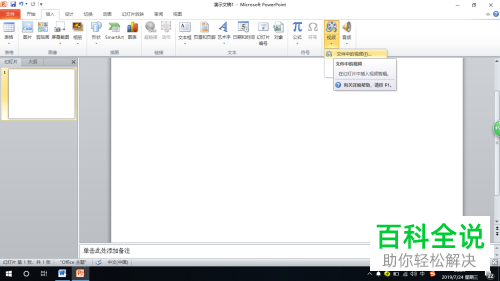
2.第二步,接下来,请选择自己保存的视频,然后点击对话框底部的【插入】按钮。

3. 第三步,此时,我们成功给视频插入了幻灯片窗格,请大家点击“视频工具”里的“播放”,然后在相应的组中进行设置。
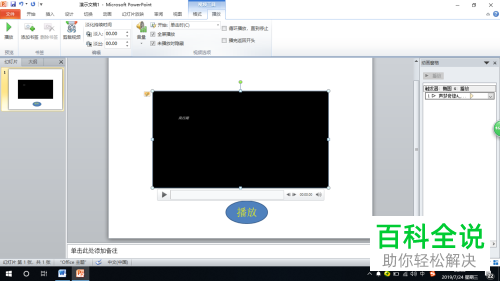
4. 第四步,请大家在幻灯片下面插入一个椭圆,然后在其中输入“播放”。

5. 第五步,我们需要将视频画面选中,然后选择屏幕的【动画】这一项,接着在“动画”组中点击“播放”效果。
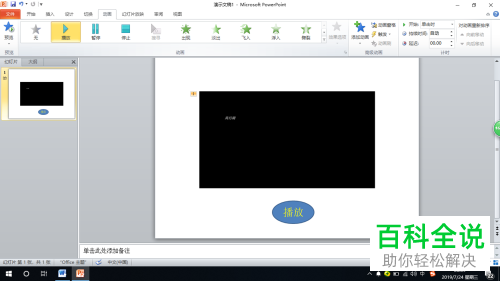
6. 第六步,请大家选择“高级动画”组里的“触发”即可。

7. 第七步,我们需要在下拉菜单里点击“单击”,然后在下一级菜单中点击“椭圆”即可,操作完成。

以上就是PPT中为视频设置播放按钮的方法。
赞 (0)

